Siege je open-source vícevláknový regresní test a srovnávací nástroj s primárním zaměřením na zátěžové testování a benchmarking. Může zátěžový test jedné adresy URL s uživatelem definovaným počtem simulovaných uživatelů nebo načtení mnoha adres URL do paměti a namáhání je současně. Program hlásí celkový počet zaznamenaných shod, přenesených bajtů, dobu odezvy, souběžnost a stav návratu.
Na konci této příručky budete vědět, jak nainstalovat siege na váš Ubuntu 20.04 LTS Focal Fossa operační systém v následující příručce. Stejný princip bude fungovat pro novější verzi Ubuntu 21.04 (Hirsute Hippo).
Předpoklady
- Doporučený operační systém: Ubuntu 20.04 – volitelné (Ubuntu 21.04 a Linux Mint 20)
- Uživatelský účet: Uživatelský účet s přístupem sudo nebo root.
Zkontrolujte a aktualizujte svůj operační systém Ubuntu 20.04.
sudo apt update && sudo apt upgrade -yNainstalujte nástroj Siege Benchmarking Tool
Ubuntu přichází se Siege ve svých výchozích úložištích a je poměrně aktuální, vzhledem k tomu, že se software nemění tak často jako některý jiný software vzhledem k jeho jednoduché programové povaze. Chcete-li nainstalovat Siege, spusťte následující příkaz:
sudo apt install siege -yPotvrďte verzi obležení, abyste se ujistili, že je nainstalována, a porovnejte ji s aktuální verzí z oficiálních stránek Siege.
siege --version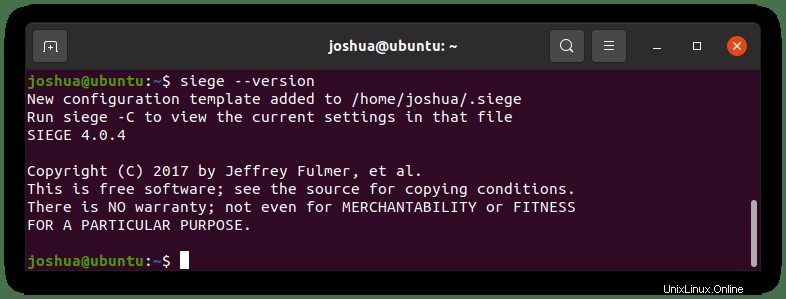
Konfigurace Siege
Za prvé, nejběžnější příkazy pro použití Siege s Ubuntu 20.04 jsou následující:
- -t :Tato možnost se používá k nastavení časového limitu, po který Siege běží.
- -c :Tato možnost se používá k nastavení počtu souběžných uživatelů.
- -d :Tato možnost se používá k nastavení doby zpoždění pro každého uživatele.
- -C :Tato možnost se používá k určení vašeho vlastního konfiguračního souboru.
- -i :Používá se k nalezení náhodných adres URL.
- -T :Používá se k nastavení Content-Type v požadavcích.
- -h :Používá se k zobrazení informací nápovědy.
- -l :Používá se ke generování souboru protokolu.
Nastavení Siege je docela jednoduché, protože většina výchozích nastavení je v pořádku. Hlavní možností, kterou budete muset změnit, je cesta k protokolu.
Nejprve otevřete konfigurační soubor pomocí nano editoru:
sudo nano /etc/siege/siegercNajděte řádek a zrušte jeho komentář (# logfile =$(HOME)/var/log/siege.log) :
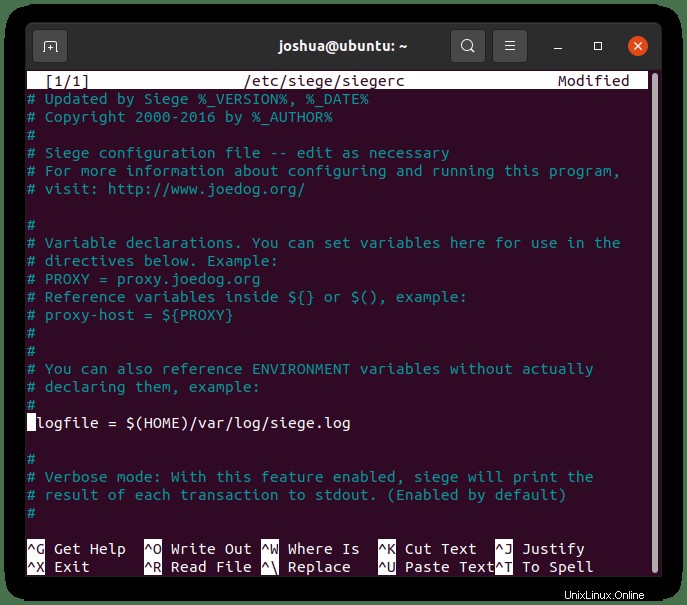
Testování webu pomocí Siege (Živý test)
Nyní je čas skutečně otestovat váš webový server, uvědomte si, že to bude v podstatě vypadat jako útok DDOS na některé firewally a WAF, takže se ujistěte, že máte oprávnění před použitím jakéhokoli nástroje pro srovnávání HTTP, ne-li vašeho vlastního serveru.
Chcete-li provést test, zadejte následující:
siege https://www.example.com -t 1mTo provede zátěžový test s výchozími 25 souběžnými uživateli po dobu 1 minuty. Uvidíte následující výstup:
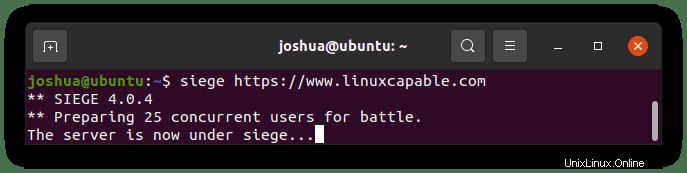
Jakmile bude benchmark dokončen, uvidíte výsledky:
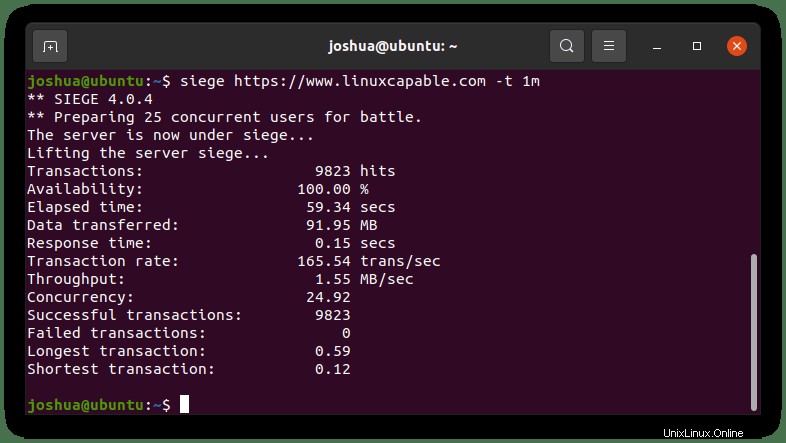
Všimněte si, že normálně byste běželi 5 až 15 minut. Ta 1 minuta byla jen příkladem pro průvodce. Pravděpodobně nezískáte dobrý zátěžový test z pouhých 60 sekund.
Další proměnnou, kterou možná budete chtít zahrnout, je počet pracovníků. Příklad příkazu:
siege https://www.example.com -c 100 -t 2mTentokrát je přidání (-c) pro souběžné uživatele. Můžete to zadat za běhu pro různé testování.
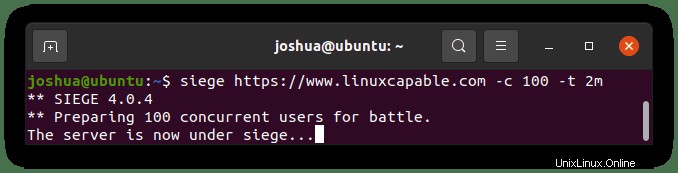
Nyní v konfiguračním souboru můžete upravovat čas, souběžné uživatele, data, časová razítka, pokud máte konkrétní test, který denně spouštíte na svých stránkách.
Otestujte více webových stránek pomocí Siege
Další užitečnou funkcí, pokud jste správce systému nebo spravujete více domén a webů, je funkce vícenásobného obléhání v následujícím souboru (/etc/siege/urls.txt) .
Otevřete soubor pomocí nano:
sudo nano /etc/siege/urls.txtDále přidejte adresy URL, které chcete testovat srovnávacím testem:
https://www.example.com
https://www.example2.com
http://192.168.50.1Pro uložení souboru (CTRL+O) pak (CTRL+X) pro ukončení. Chcete-li provést zátěžový test více webových stránek, proveďte následující:
siege -f /etc/siege/urls.txt